توصيل/التحكم في أجهزة الكمبيوتر عبر الشبكة باستخدام KontrolPack

تحكم بسهولة في أجهزة الكمبيوتر على شبكتك باستخدام KontrolPack. وصّل وأدر أجهزة الكمبيوتر التي تعمل بأنظمة تشغيل مختلفة بكل سهولة.
Luminance HDR هي أداة واجهة مستخدم رسومية مفتوحة المصدر توفر مجموعة أدوات سهلة الاستخدام لتصوير HDR. إنه متاح على جميع أنظمة تشغيل Linux الرئيسية وهو ممتاز للمصورين. في هذا الدليل ، سنتعرف على كيفية تثبيت Luminance HDR على نظام Linux.
يمكن تثبيت Luminance HDR على Ubuntu من خلال مستودع برامج "Universe". ومع ذلك ، لا يتم تمكين "Universe" افتراضيًا في جميع عمليات تثبيت Ubuntu. لذلك ، يجب أن نظهر كيفية تمكينها أولاً.
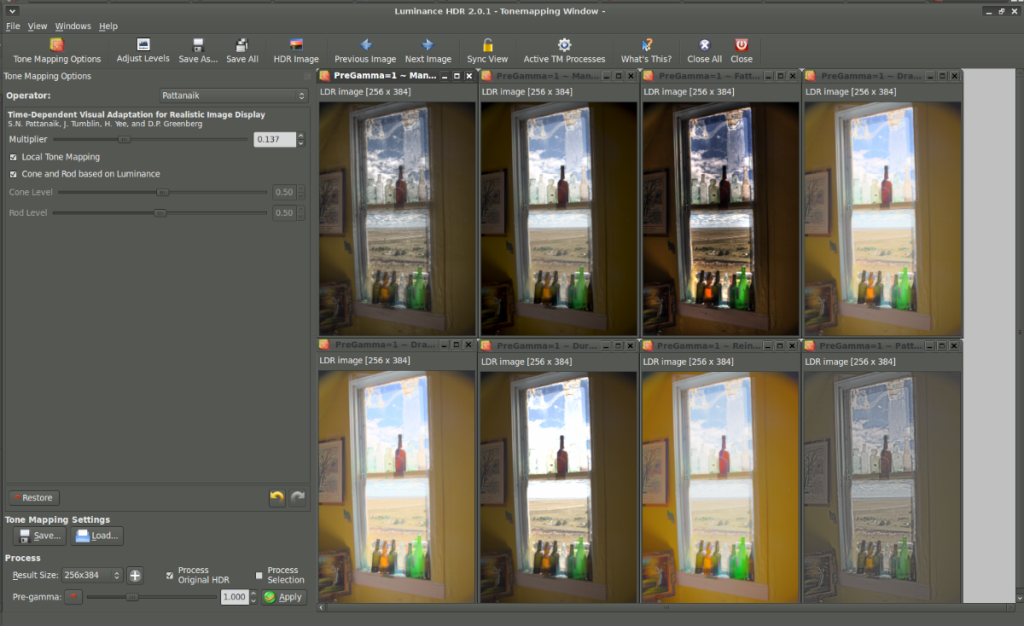 لتمكين "Universe" على كمبيوتر Ubuntu Linux ، ابدأ بفتح نافذة طرفية. داخل نافذة المحطة الطرفية ، استخدم الأمر add-apt-repository لإضافة مستودع "Universe" إلى Ubuntu.
لتمكين "Universe" على كمبيوتر Ubuntu Linux ، ابدأ بفتح نافذة طرفية. داخل نافذة المحطة الطرفية ، استخدم الأمر add-apt-repository لإضافة مستودع "Universe" إلى Ubuntu.
sudo add-apt-repository universe
بعد إضافة مستودع برامج "Universe" إلى نظام Ubuntu الخاص بك ، ستحتاج إلى تشغيل تحديث لمصادر البرامج الخاصة بك. لتحديث مصادر البرامج الخاصة بك ، قم بتنفيذ أمر التحديث التالي في نافذة طرفية.
sudo apt التحديث
بمجرد تحديث مصادر البرامج الخاصة بك ، سيتمكن Ubuntu من الوصول إلى مستودع برامج "Universe". من هنا ، يمكنك تثبيت Luminance HDR على جهاز الكمبيوتر الخاص بك.
sudo apt تثبيت luminance-hdr
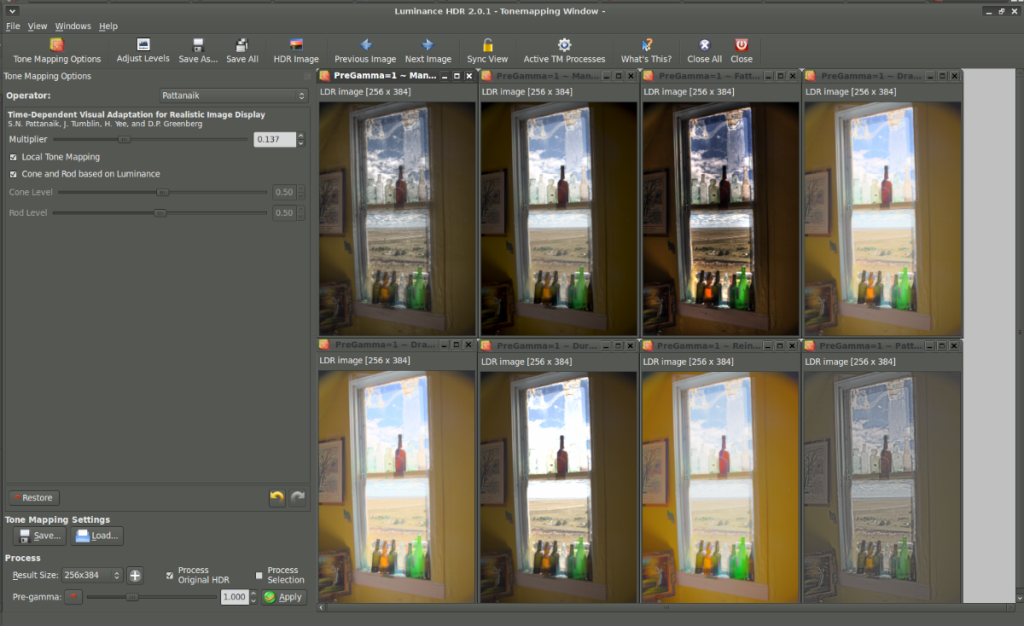
في نظام التشغيل Debian Linux ، يتوفر Luminance لجميع إصدارات أنظمة التشغيل (Debian 11 و 10 و 9.) ومع ذلك ، تم وضع الإصدار الأحدث جانبًا لـ Debian 11.
لبدء تثبيت Luminance HDR على نظام دبيان ، افتح Terminal. بمجرد فتح نافذة المحطة وجاهزة للاستخدام ، ستتمكن من تثبيت Luminance HDR عبر الأمر apt-get أدناه.
sudo apt-get install luminance-hdr. تحميل ملف sudo apt-get install luminance-hdr
يجب أن تعلم أنه إذا كنت تستخدم Debian 10 أو 9 وتخطط لتثبيت Luminance HDR على نظامك ، فهو ليس جديدًا كما هو الحال في التوزيعات الأخرى. إذا كنت ترغب في الحصول على إصدار أحدث من Luminance HDR ، فإننا نوصي بشدة إما بالترقية إلى Debian 11 من إصدارك الحالي أو اتباع تعليمات Flatpak بدلاً من ذلك.
هناك طريقتان لتثبيت تطبيق Luminance HDR على Arch Linux. الطريقة الأولى هي من خلال مستودع برامج "المجتمع". الطريقة الثانية هي من خلال Arch Linux AUR. سنغطي كلتا طريقتين التثبيت في هذا الدليل.
لبدء تثبيت Luminance HDR على Arch Linux ، افتح نافذة طرفية. بمجرد فتح نافذة المحطة وجاهزة للعمل ، اتبع تعليمات سطر الأوامر التي تتوافق مع طريقة التثبيت التي تفضلها.
يعد تثبيت "المجتمع" لـ Luminance HDR أقل قابلية للتخصيص من تثبيت AUR ، حيث لا يمكن للمستخدمين تعديل طريقة إنشاء البرنامج أو التحكم في كيفية تحديثه. ومع ذلك ، فهي الطريقة المثالية للتثبيت لمستخدمي Arch الذين يريدون أحدث إصدار.
لبدء التثبيت ، تأكد من تمكين مستودع برامج "المجتمع" في ملفك Pacman.conf. بمجرد تمكينه ، قم بمزامنة Pacman باستخدام الأمر pacman .
sudo pacman -Syy
بمجرد مزامنة كل شيء ، يمكنك تثبيت Luminance HDR بسرعة على نظام Arch Linux الخاص بك باستخدام pacman .
sudo pacman -S luminancehdr
إذا كنت تفضل إنشاء برامج من المصدر على نظام Arch Linux لديك لمزيد من التحكم والتخصيص ، فستحتاج إلى تثبيت Luminance HDR من AUR. لبدء عملية التثبيت ، استخدم الأمر pacman لتثبيت حزم "Git" و "Base-devel".
sudo pacman -S git base-devel
بعد تثبيت هذه الحزم ، ستحتاج إلى إنشاء وإعداد مساعد Trizen AUR . يجعل هذا التطبيق بناء حزم AUR أسرع بكثير من خلال التثبيت التلقائي للاعتماديات المطلوبة لتشغيل التطبيق. لتثبيت Trizen ، أدخل الأوامر أدناه.
استنساخ بوابة https://aur.archlinux.org/trizen.git قرص مضغوط ثلاثي
makepkg- سري
بعد تثبيت Trizen ، يمكنك إعداد Luminance HDR على جهاز كمبيوتر Arch Linux باستخدام الأمر trizen -S أدناه.
luminancehdr- بوابة
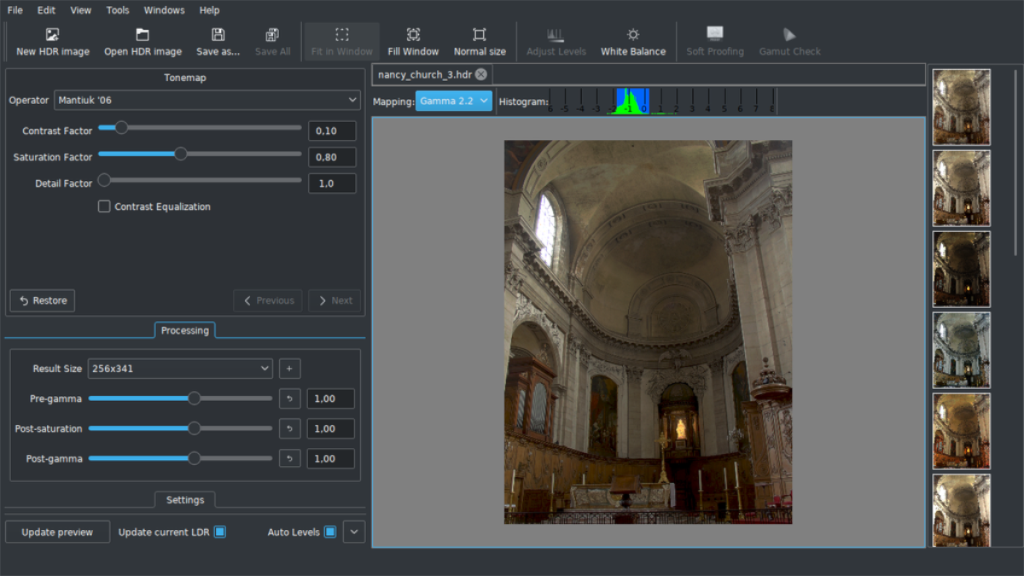
منذ Fedora 31 ، أصبح Luminance HDR متاحًا في مستودعات برامج Fedora Linux الرئيسية. لبدء تثبيت Luminance HDR على نظامك ، افتح نافذة طرفية. بمجرد فتح نافذة Terminal ، قم بتنفيذ أمر dnf install التالي لتشغيل التطبيق.
sudo dnf تثبيت luminance-hdr
يتوفر Luminance HDR لمستخدمي OpenSUSE Linux عبر مستودع برامج KDE Extra. لبدء التثبيت ، افتح نافذة طرفية وقم بتنفيذ الأمر أدناه لإضافة كيدي إكسترا ريبو.
sudo zypper addrepo https://ftp.lysator.liu.se/pub/opensuse/repositories/KDE:/Extra/openSUSE_Tumbleweed/ kde-extra-x86_64
sudo zypper addrepo https://ftp.lysator.liu.se/pub/opensuse/repositories/KDE:/Extra/openSUSE_Leap_15.2/ kde-extra-x86_64
sudo zypper addrepo https://ftp.lysator.liu.se/pub/opensuse/repositories/KDE:/Extra/openSUSE_Leap_15.1/ kde-extra-x86_64
بمجرد تمكين الريبو ، قم بتثبيت Luminance HDR على نظام OpenSUSE الخاص بك.
تثبيت sudo zypper luminance-hdr
يتوفر Luminance HDR على شكل Flatpak. لتثبيته ، يجب عليك أولاً إعداد وقت تشغيل Flatpak على جهاز الكمبيوتر الخاص بك. يرجى اتباع دليلنا الخاص بإعداد وقت التشغيل إذا كنت لا تعرف كيفية تشغيله.
بعد إعداد وقت تشغيل Flatpak ، يمكنك تثبيت تطبيق Luminance HDR على Linux عن طريق إدخال الأمرين أدناه.
إضافة flatpak عن بُعد - إذا لم تكن موجودة - https://flathub.org/repo/flathub.flatpakrepo تثبيت Flatpak flathub net.sourceforge.qtpfsgui.LuminanceHDR
تحكم بسهولة في أجهزة الكمبيوتر على شبكتك باستخدام KontrolPack. وصّل وأدر أجهزة الكمبيوتر التي تعمل بأنظمة تشغيل مختلفة بكل سهولة.
هل ترغب في تنفيذ بعض المهام المتكررة تلقائيًا؟ بدلًا من الضغط على زر يدويًا عدة مرات، أليس من الأفضل لو كان هناك تطبيق؟
iDownloade أداة متعددة المنصات تتيح للمستخدم تنزيل محتوى خالٍ من إدارة الحقوق الرقمية (DRM) من خدمة iPlayer التابعة لهيئة الإذاعة البريطانية (BBC). ويمكنها تنزيل كلا الفيديوين بصيغة .mov.
لقد قمنا بتغطية ميزات Outlook 2010 بمزيد من التفاصيل، ولكن نظرًا لأنه لن يتم إصداره قبل يونيو 2010، فقد حان الوقت لإلقاء نظرة على Thunderbird 3. هناك
يحتاج الجميع إلى استراحة بين الحين والآخر، فإذا كنت تبحث عن لعبة شيقة، جرّب Flight Gear. إنها لعبة مجانية مفتوحة المصدر ومتعددة المنصات.
MP3 Diags هي الأداة الأمثل لإصلاح مشاكل ملفاتك الصوتية. يمكنها وسم ملفات MP3 بشكل صحيح، وإضافة أغلفة الألبومات المفقودة، وإصلاح خلل VBR.
تمامًا مثل جوجل ويف، أحدثت خدمة جوجل فويس ضجة كبيرة حول العالم. تهدف جوجل إلى تغيير طريقة تواصلنا، وبما أنها أصبحت
هناك العديد من الأدوات التي تتيح لمستخدمي فليكر تنزيل صورهم بجودة عالية، ولكن هل هناك طريقة لتنزيل مفضلات فليكر؟ لقد وصلنا مؤخرًا
ما هو أخذ العينات؟ وفقًا لويكيبيديا، "هو عملية أخذ جزء، أو عينة، من تسجيل صوتي واحد وإعادة استخدامه كأداة أو
مواقع جوجل هي خدمة من جوجل تتيح للمستخدم استضافة موقع ويب على خادم جوجل. ولكن هناك مشكلة واحدة، وهي عدم وجود خيار مدمج للنسخ الاحتياطي.



![قم بتنزيل FlightGear Flight Simulator مجانًا [استمتع] قم بتنزيل FlightGear Flight Simulator مجانًا [استمتع]](https://tips.webtech360.com/resources8/r252/image-7634-0829093738400.jpg)




